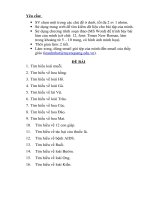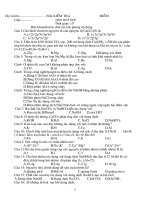BÀI TẬP VẼ CÁNH QUẠT
Bạn đang xem bản rút gọn của tài liệu. Xem và tải ngay bản đầy đủ của tài liệu tại đây (303.86 KB, 3 trang )
BÀI TẬP VẼ CÁNH QUẠT
Sau đây là các bước vẽ cánh quạt (lưu ý bài tập này chỉ mang tính chất thực hành các
lệnh hỗ trợ trong thiết kế):
Bước 1: Chọn mặt Right Plane vẽ biên dạng như hình 1.1
Bước 2: Revolve biên dạng 120 độ, với lựa chọn Mid plane (hình 1.2 )
Hình 1.1
Hình 1.2
Bước 3: Vẽ cung cong như hình 1.3 và dùng lệnh Split line để chia mặt trụ thành 2 bề
mặt
Bước 4: Dùng lệnh Radiate để kéo dài đường này thành một mặt phẳng theo phương
mặt phẳng Top plane hình 1.460
Hình 1.3
Hình 1.4
Bước 5: Rồi Extrude để tạo mặt thoát khuôn sau cánh hình 1.5
Bước 6: Vẽ biên dạng cánh quạt trên mặt phẳng Top plane như hình 1.6
Hình 1.5
Hình 1.6
Bước 7: Extrude biên dạng vừa vẽ bằng lệnh Extrude surface hình 1.7
Bước 8: Dùng lệnh Trim surface để cắt biên dạng được kéo dài bằng lệnh Radiate ở
bước 4 như hình 1.8
Hình 1.7
Hình 1.8
Bước 9: Rồi dùng lệnh Insert\ Boss/Base\ Thicken để tạo chiều dày 2 mm cho cánh,
nhớ huỷ kiểm Merge Result vì vẫn có một khe hở nhỏ giữa cánh với "lõi" nên chúng
chưa hợp nhất được.
Bước 10: Dùng lệnh Insert\ Feature\Draft để tạo dốc về phía đường gờ (với độ dốc 1
độ) cho cả phần trên và dưới cánh quạt; khi đó khe hở cánh với "lõi" biến mất.
Bước 11: Dùng lệnh Insert\ Feature\Combine để cộng hai thể tích lại với nhau.
Bước 12: Fillet vành cách quạt với R3 như hình 1.9
Hình 1.9
Bước 13: Dùng lệnh Pattern để copy thành 3 phần như hình 1.10
Hình 1.10
Bước 14: Hợp nhất chúng thành một đối tượng và hiệu chỉnh như hình 1.11
Hình 1.11